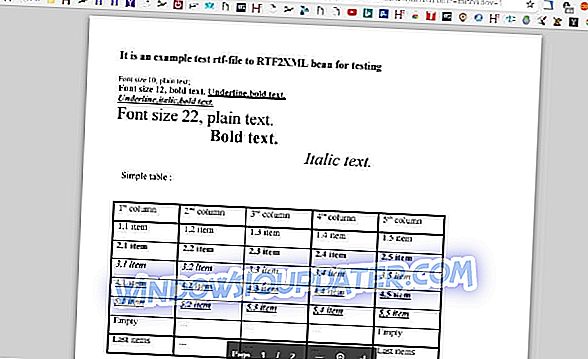Taskhost.exe ist ein Prozess, der verschiedene Windows-Prozesse hostet, die in einer Dynamic Link Library statt der herkömmlichen .exes (ausführbaren Dateien) ausgeführt werden. Sie sehen, Bibliotheken (.dlls) können nur EXE-Dateien ausführen und müssen sich auf den Taskhost verlassen, um ihre Ausführung zu unterstützen.
Da Taskhost.exe jedes Format annehmen kann, das eine Dynamic Link Library-Datei erfordert, werden mehrere Instanzen geladen, von denen jede bestimmte DLL-basierte Dienste berücksichtigt. Auf diese Weise können Taskhost viele Systemressourcen nutzen, was wiederum zu einer hohen CPU-Auslastung führt.
Glücklicherweise gibt es einige Lösungen, die diesen frustrierenden Fehler beseitigen können, wie Sie in Kürze sehen werden.
Ist Taskhost.exe ein Virus?
Die Datei Taskhost.exe ist definitiv keine Malware. Es ist in der Tat ein Windows-Systemprozess, der als Host-Prozess für Windows-Tasks bezeichnet wird. Entwickler von Würmern, Viren und Trojanern benennen jedoch manchmal verschiedene Malware-Prozesse als Taskhost.exe, um ahnungslose Benutzer zu täuschen.
Lassen Sie uns nun direkt auf die Behebung des Problems mit der hohen CPU-Rate von Taskhost.exe eingehen.
Wie kann ich hohe CPU-Probleme bei Taskhost.exe beheben?
- Scannen Sie Ihren PC nach Malware
- Zurücksetzen des Zuverlässigkeitsmonitors Windows 10
- Überprüfen Sie die Systemdateien auf Beschädigungen
- Stellen Sie Ihren PC wieder her
- Reparieren Sie beschädigte DLL-Dateien
1. Scannen Sie Ihren PC auf Malware

Da Hacker die Datei entführen und verwenden können, um unzählige andere Prozesse zu beschädigen und zu öffnen und die CPU zusätzlich zu belasten, beginnen Sie mit einer Virenprüfung. Dadurch werden Spuren von stressigen Infektionen auf Ihrem Computer entfernt und die CPU freigegeben. Verwenden Sie ein zuverlässiges Antivirus-Programm, und stellen Sie sicher, dass die Datenbank vor dem Start aktualisiert wird.
Wenn Sie nach einem zuverlässigen Antivirus suchen, das Ihren PC sicher hält, empfehlen wir Ihnen, Bitdefender auszuprobieren.